Sự đơn giản chính là điểm mạnh của Google Keep, cho đến khi nó không còn nữa. Đôi khi, bạn cần tổ chức tốt hơn, định dạng tốt hơn, và quan trọng nhất là kiểm soát dữ liệu của chính mình. May mắn thay, đã có Joplin, một giải pháp ghi chú tự host đã thay đổi hoàn toàn cách mọi người quản lý suy nghĩ kỹ thuật số của mình.
Mục lục bài viết
Những điều người dùng thích (và không thích) về Google Keep
Trước khi tìm hiểu sâu hơn về Joplin Server, hãy cùng nói về Google Keep. Ứng dụng này nhẹ, nhanh và cực kỳ dễ sử dụng. Bạn có thể ghi lại danh sách mua sắm hoặc một ý tưởng nhanh chóng và đồng bộ dễ dàng trên các thiết bị của mình. Tuy nhiên, bạn phải luôn đăng nhập vào tài khoản Google.
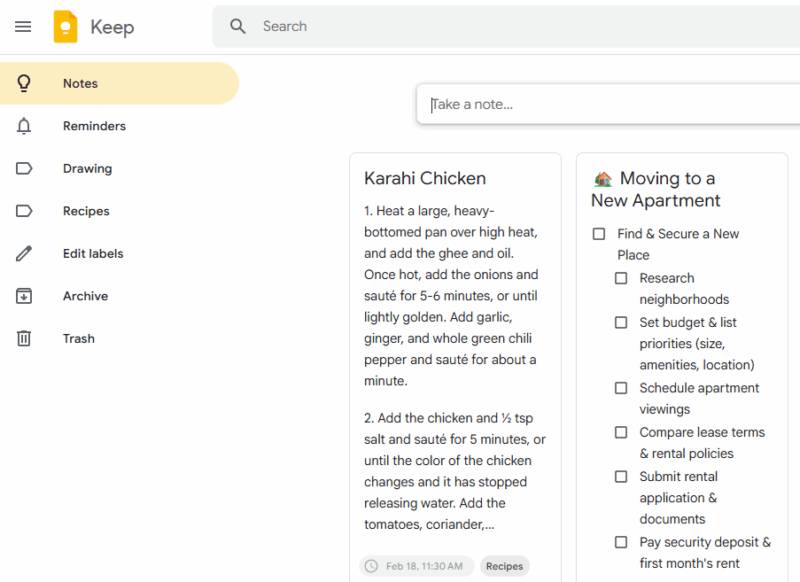
Ứng dụng hoạt động tốt, nhưng khi ghi chú của bạn chất đống, những hạn chế của nó sẽ trở nên rõ ràng. Với hàng trăm ghi chú, mọi thứ trở nên lộn xộn. Bạn không thể tạo hệ thống phân cấp sâu hoặc thư mục lồng nhau, và không có hỗ trợ viết bằng Markdown. Cấu trúc thư mục không tồn tại, và việc gắn tag chỉ giới hạn ở các nhãn cơ bản.
Tiếp theo là vấn đề về quyền riêng tư. Giống như tất cả các dịch vụ của Google, Keep là một phần của hệ sinh thái dữ liệu lớn hơn. Ghi chú của bạn có thể không được sử dụng cho quảng cáo, nhưng việc những suy nghĩ cá nhân nằm trên máy chủ của một công ty công nghệ lớn khiến nhiều người không còn thoải mái nữa.
Những điều mọi người thích ở Joplin
Joplin là một ứng dụng ghi chú mã nguồn mở, an toàn, tích hợp nhiều tính năng hiện đại, bao gồm hỗ trợ Markdown. Ứng dụng này cung cấp client cho tất cả các nền tảng chính – Windows, macOS, Linux, Android và iOS.
Không giống như các ứng dụng đám mây khóa dữ liệu của bạn vào máy chủ của công ty, Joplin cho phép bạn tự host dữ liệu trên máy chủ của riêng mình và quyết định nơi lưu trữ ghi chú. Với Joplin, bạn có được những lợi thế tốt nhất của cả hai: Kiểm soát hoàn toàn dữ liệu và đồng bộ liền mạch trên tất cả các thiết bị.
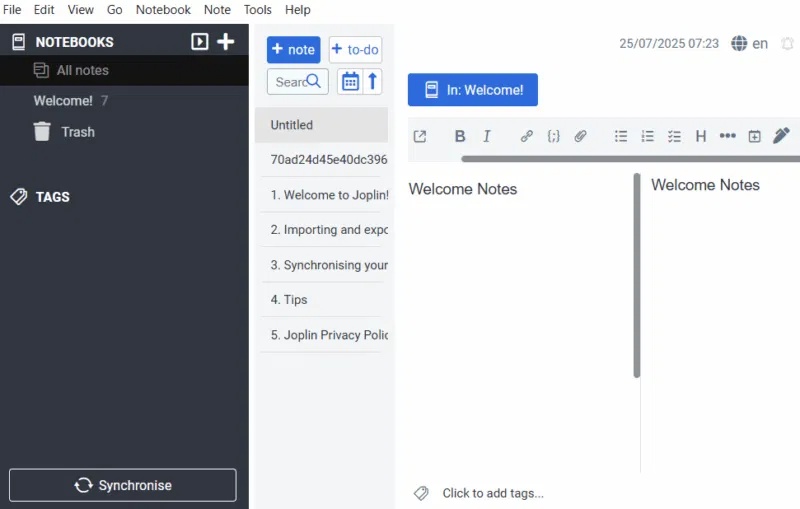
Google Keep có định dạng cứng nhắc, nhưng Joplin xử lý mỗi ghi chú như một tài liệu thực sự. Bạn có thể tạo các bài viết chi tiết, ghi chú nhanh hoặc tài liệu nghiên cứu phức tạp, tất cả trong cùng một ứng dụng. Hỗ trợ Markdown cho phép bạn định dạng văn bản chính xác, nhúng hình ảnh, tạo bảng và thậm chí bao gồm các đoạn mã được highlight cú pháp.
Ngoài ra, Joplin Server hỗ trợ mã hóa đầu cuối. Ngay cả khi ai đó truy cập vào máy chủ của bạn, tất cả những gì họ thấy chỉ là những thông tin vô nghĩa được mã hóa.
Định dạng phong phú với Markdown
Đôi khi, plain text là chưa đủ. Bạn cần tiêu đề in đậm, danh sách gạch đầu dòng và code nội tuyến. Joplin sử dụng Markdown, cung cấp cho bạn các tùy chọn định dạng mạnh mẽ mà không cần phức tạp không cần thiết. Nếu đã từng sử dụng Reddit hoặc GitHub, bạn sẽ cảm thấy quen thuộc. Dấu thăng (#) tạo tiêu đề, dấu gạch ngang (-) bắt đầu danh sách và dấu gạch dưới (_) tạo điểm nhấn.
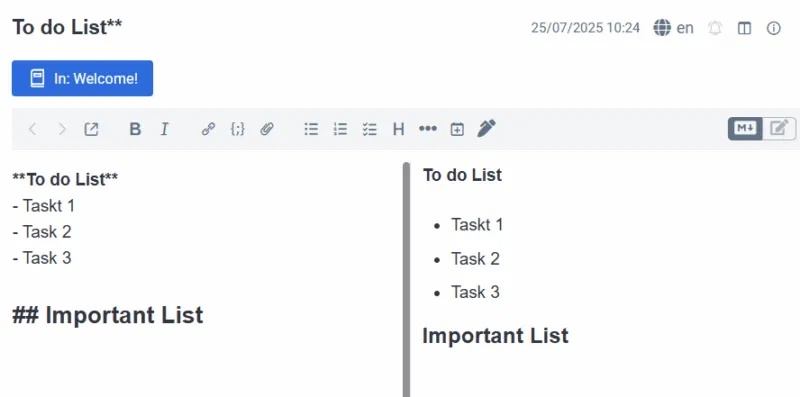
Điều tuyệt vời nhất là Joplin bao gồm bản xem trước trực tiếp, vì vậy bạn không cần phải ghi nhớ cú pháp Markdown. Nó cung cấp cả trình soạn thảo Markdown và trình soạn thảo văn bản phong phú, cho phép bạn chuyển đổi giữa chúng một cách liền mạch. Bắt đầu nhập plain text, xem dưới dạng nội dung đã định dạng và chuyển lại sang Markdown để chỉnh sửa nhanh.
Bạn cũng có thể tạo template cho ghi chú định kỳ. Ví dụ, thiết lập template cuộc họp với các phần dành cho người tham dự, mục chương trình nghị sự và các điểm cần lưu ý. Nếu bạn đang lên kế hoạch cho một chuyến đi, hãy tạo template với các phần dành cho chuyến bay, chỗ ở và hoạt động. Việc tạo ghi chú mới từ template chỉ mất một cú nhấp chuột.
Một tính năng mạnh mẽ khác còn thiếu trong Keep là tham chiếu chéo. Trong Joplin, bạn có thể liên kết các ghi chú với nhau, xây dựng một mạng lưới thông tin được kết nối. Có thể sử dụng tính năng này để quản lý dự án, liên kết các ý tưởng liên quan và tạo ra một cơ sở kiến thức thực sự hữu ích.
Joplin có khả năng tùy chỉnh cao
Google Keep cung cấp khả năng tùy chỉnh tối thiểu. Ngược lại, Joplin có thể tùy chỉnh hoàn toàn. Bạn có thể thay đổi toàn bộ giao diện với hàng chục theme có sẵn hoặc tự viết CSS tùy chỉnh.
Joplin cũng có một hệ sinh thái plugin phong phú. Bạn có thể nhập ghi chú từ Evernote, OneNote hoặc Google Keep. Các plugin khác hỗ trợ tích hợp quản lý tác vụ, khả năng tìm kiếm nâng cao và những tùy chọn xuất tùy chỉnh.
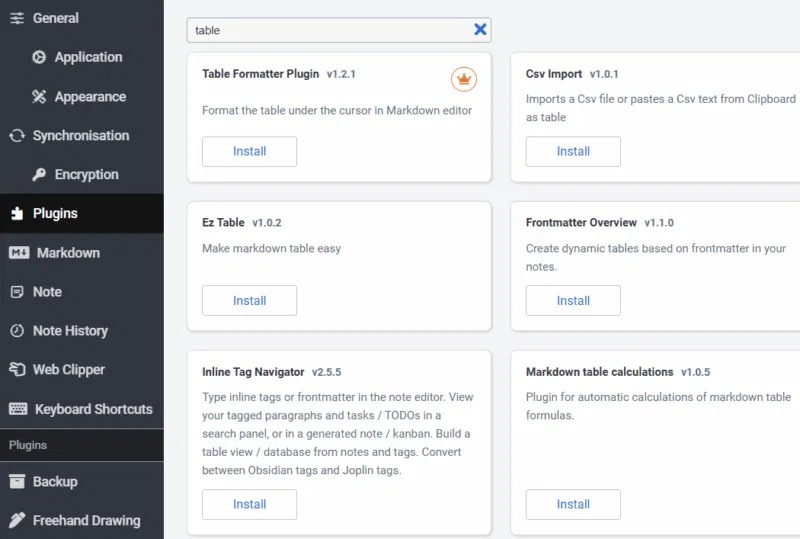
Phím tắt cũng có thể tùy chỉnh hoàn toàn. Bạn có thể cấu hình chúng cho phù hợp với quy trình làm việc của mình, giúp tăng tốc mọi thứ, từ việc tạo ghi chú mới đến việc chuyển đổi notebook.
Việc tổ chức notebook trong Joplin linh hoạt hơn nhiều so với cấu trúc phẳng của Keep. Bạn có thể tạo các notebook lồng nhau, sắp xếp chúng theo ý muốn và áp dụng những template cho nhiều loại notebook khác nhau.
Nên có các hệ thống notebook riêng biệt cho công việc, cuộc sống cá nhân và học tập, mỗi mục được sắp xếp theo cách phù hợp với nội dung cụ thể của chúng.
Thiết lập Joplin Server
Nếu muốn đồng bộ ghi chú Joplin trên nhiều nền tảng khác nhau, bạn có thể thiết lập Joplin Server. Joplin Server có thể dễ dàng tự host bằng Docker Compose, khiến nó trở thành lựa chọn phổ biến cho bất kỳ ai muốn đồng bộ ghi chú trên nhiều thiết bị mà không cần phụ thuộc vào đám mây. Mặc dù bạn có thể triển khai thủ công hoặc sử dụng các nền tảng điều phối như Kubernetes, Docker Compose vẫn là phương pháp thân thiện và đáng tin cậy nhất cho người mới bắt đầu.
Để bắt đầu, hãy truy cập trang trung tâm Docker chính thức của Joplin, nơi bạn sẽ tìm thấy file docker-compose.yml đã sẵn sàng sử dụng. Thiết lập được đề xuất bao gồm một container PostgreSQL và container Joplin Server, tất cả đều được cấu hình thông qua các biến môi trường được lưu trữ trong file ENV để đảm bảo tính rõ ràng và bảo mật.
Giả sử bạn đã cài đặt Docker trên hệ thống, tất cả những gì cần làm là tải xuống file docker compose:
wget https://raw.githubusercontent.com/laurent22/joplin/dev/docker-compose.server.yml -O docker-compose.yml... sau đó chạy file docker compose:
docker compose up -dTheo mặc định, Joplin Server chạy trên cổng 22300, vì vậy bạn có thể truy cập nó trong trình duyệt hoặc ứng dụng của mình tại địa chỉ nào đó như http://192.168.1.x:22300, tùy thuộc vào địa chỉ IP của máy chủ. Nếu cổng đó đã được sử dụng, bạn có thể dễ dàng thay đổi nó trong file Compose.
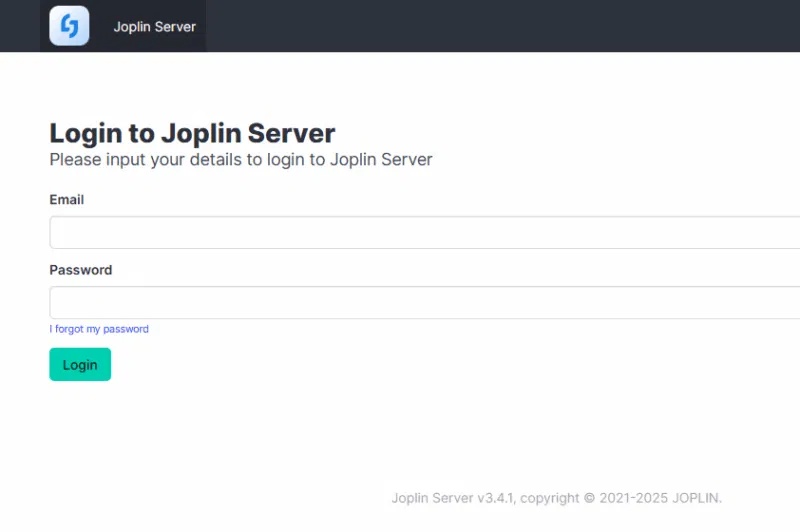
Bạn cũng sẽ cấu hình các volume mount để lưu trữ dữ liệu và cơ sở dữ liệu Joplin một cách liên tục, đảm bảo ghi chú và dữ liệu người dùng của bạn vẫn còn nguyên vẹn ngay cả sau khi cập nhật container. Đăng nhập admin mặc định là admin@localhost với mật khẩu admin, nhưng bạn nên thay đổi mật khẩu này ngay sau khi thiết lập.
Nếu đang sử dụng Joplin Server trên Internet, bạn nên đặt nó sau một reverse proxy như Nginx hoặc Apache và bảo mật bằng HTTPS thông qua chứng chỉ SSL miễn phí từ Let's Encrypt.
Đồng bộ toàn diện trên các thiết bị
Sau khi Joplin Server chạy, chỉ cần cài đặt Joplin client trên tất cả các thiết bị. Sau đó, hãy vào cài đặt Synchronization, chọn Joplin Server, sau đó nhập địa chỉ máy chủ và thông tin đăng nhập, vậy là xong!
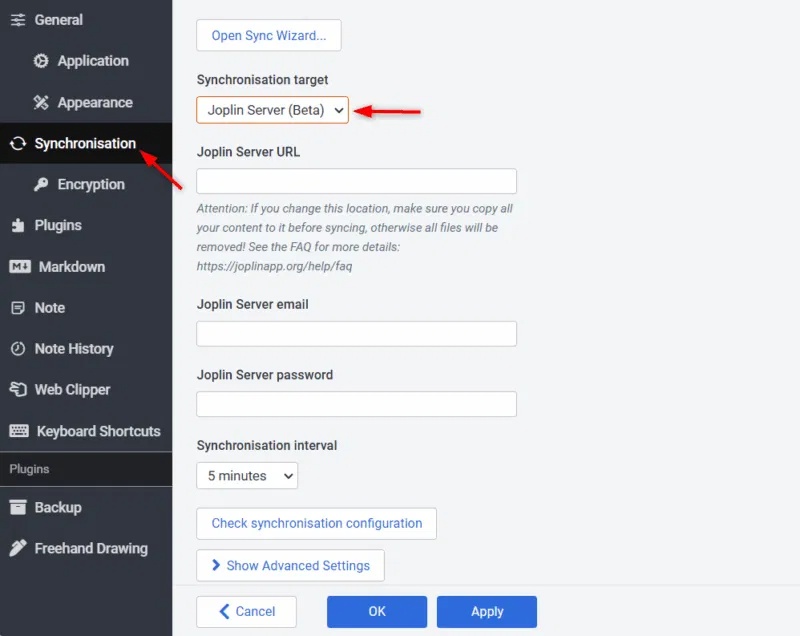
Việc đồng bộ diễn ra nhanh chóng, đáng tin cậy và hoàn toàn riêng tư. Ghi chú được tạo trên điện thoại sẽ xuất hiện trên laptop của bạn ngay sau đó. Danh sách kiểm tra được cập nhật trên desktop của bạn sẽ hiển thị ngay lập tức trên điện thoại. Ngay cả khi ngoại tuyến, bạn vẫn có thể truy cập và chỉnh sửa ghi chú của mình. Mọi thứ sẽ tự động đồng bộ khi bạn trực tuyến trở lại.
Bảng điều khiển máy chủ hiển thị chi tiết hoạt động đồng bộ, mức sử dụng dung lượng lưu trữ và số liệu thống kê thiết bị. Sau nhiều năm tự hỏi Google đã làm gì với dữ liệu của mình, việc có được mức độ kiểm soát này mang lại cảm giác mạnh mẽ.
Việc chuyển từ Google Keep sang thiết lập tự host Joplin là một nâng cấp đáng kể. Bạn có được các tính năng và khả năng tổ chức cần thiết, đồng thời hoàn toàn làm chủ dữ liệu của mình. Nếu bạn cũng coi trọng quyền riêng tư, khả năng tùy chỉnh và khả năng kiểm soát thông tin, hãy thử Joplin.
 Công nghệ
Công nghệ  AI
AI  Windows
Windows  iPhone
iPhone  Android
Android  Học IT
Học IT  Download
Download  Tiện ích
Tiện ích  Khoa học
Khoa học  Game
Game  Làng CN
Làng CN  Ứng dụng
Ứng dụng 


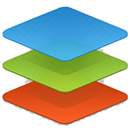



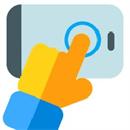

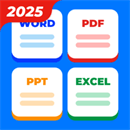
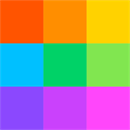

 Linux
Linux  Đồng hồ thông minh
Đồng hồ thông minh  macOS
macOS  Chụp ảnh - Quay phim
Chụp ảnh - Quay phim  Thủ thuật SEO
Thủ thuật SEO  Phần cứng
Phần cứng  Kiến thức cơ bản
Kiến thức cơ bản  Lập trình
Lập trình  Dịch vụ công trực tuyến
Dịch vụ công trực tuyến  Dịch vụ nhà mạng
Dịch vụ nhà mạng  Quiz công nghệ
Quiz công nghệ  Microsoft Word 2016
Microsoft Word 2016  Microsoft Word 2013
Microsoft Word 2013  Microsoft Word 2007
Microsoft Word 2007  Microsoft Excel 2019
Microsoft Excel 2019  Microsoft Excel 2016
Microsoft Excel 2016  Microsoft PowerPoint 2019
Microsoft PowerPoint 2019  Google Sheets
Google Sheets  Học Photoshop
Học Photoshop  Lập trình Scratch
Lập trình Scratch  Bootstrap
Bootstrap  Năng suất
Năng suất  Game - Trò chơi
Game - Trò chơi  Hệ thống
Hệ thống  Thiết kế & Đồ họa
Thiết kế & Đồ họa  Internet
Internet  Bảo mật, Antivirus
Bảo mật, Antivirus  Doanh nghiệp
Doanh nghiệp  Ảnh & Video
Ảnh & Video  Giải trí & Âm nhạc
Giải trí & Âm nhạc  Mạng xã hội
Mạng xã hội  Lập trình
Lập trình  Giáo dục - Học tập
Giáo dục - Học tập  Lối sống
Lối sống  Tài chính & Mua sắm
Tài chính & Mua sắm  AI Trí tuệ nhân tạo
AI Trí tuệ nhân tạo  ChatGPT
ChatGPT  Gemini
Gemini  Điện máy
Điện máy  Tivi
Tivi  Tủ lạnh
Tủ lạnh  Điều hòa
Điều hòa  Máy giặt
Máy giặt  Cuộc sống
Cuộc sống  TOP
TOP  Kỹ năng
Kỹ năng  Món ngon mỗi ngày
Món ngon mỗi ngày  Nuôi dạy con
Nuôi dạy con  Mẹo vặt
Mẹo vặt  Phim ảnh, Truyện
Phim ảnh, Truyện  Làm đẹp
Làm đẹp  DIY - Handmade
DIY - Handmade  Du lịch
Du lịch  Quà tặng
Quà tặng  Giải trí
Giải trí  Là gì?
Là gì?  Nhà đẹp
Nhà đẹp  Giáng sinh - Noel
Giáng sinh - Noel  Hướng dẫn
Hướng dẫn  Ô tô, Xe máy
Ô tô, Xe máy  Tấn công mạng
Tấn công mạng  Chuyện công nghệ
Chuyện công nghệ  Công nghệ mới
Công nghệ mới  Trí tuệ Thiên tài
Trí tuệ Thiên tài